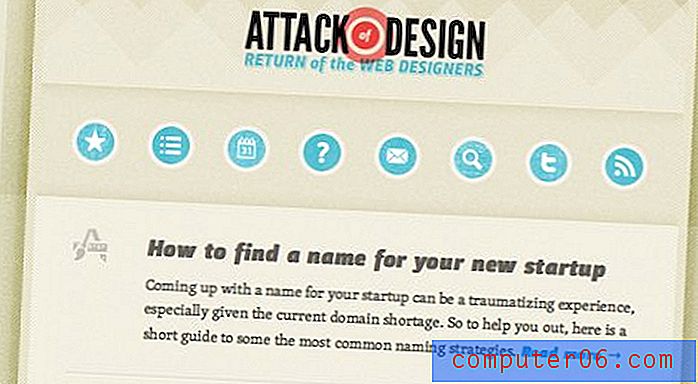Messaggi sull'iPhone 5 di Apple
SMS (short message service) e MMS (multimedia message service) sono modi semplici ed efficaci per condividere informazioni con amici, familiari e colleghi. L'app Messaggi sul tuo iPhone 5 ti consente di utilizzare queste funzionalità per condividere facilmente informazioni e file multimediali e ci sono molti elementi diversi dell'app Messaggi che puoi imparare a usare.
Creare messaggi
Eliminazione di messaggi
Immagini e video (MMS)
Modifica delle impostazioni per l'app Messaggi
Blocco dei messaggi di testo da un contatto
Controlla quando è stato inviato un messaggio
Aggiunta della tastiera Emoji
Creare messaggi
Invia un messaggio di testo a una sola persona
Passaggio 1: apri l'app Messaggi .
Passaggio 2: fare clic sull'icona Scrivi nell'angolo in alto a destra dello schermo.

Passaggio 3: digitare il nome del contatto o un numero di telefono nel campo A nella parte superiore dello schermo.
Passaggio 4: immettere il contenuto del messaggio di testo nel campo del messaggio, quindi toccare il pulsante Invia .
Invia un messaggio di testo a un gruppo di persone
Passaggio 1: apri l'app Messaggi .
Passaggio 2: fare clic sull'icona Scrivi nell'angolo in alto a destra dello schermo.
Passaggio 3: digitare il nome del contatto o un numero di telefono nel campo A nella parte superiore dello schermo.
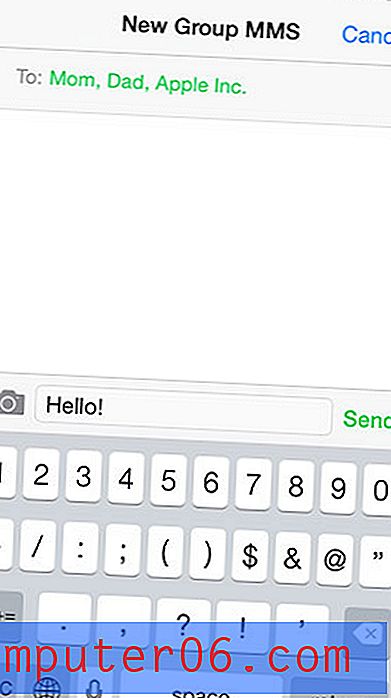
Passaggio 4: ripetere il passaggio 3 per ogni persona in più a cui si desidera inviare il messaggio.
Passaggio 4: immettere il contenuto del messaggio di testo nel campo del messaggio, quindi toccare il pulsante Invia .
Eliminazione di messaggi
Elimina un messaggio di testo singolo
Passaggio 1: apri l'app Messaggi .
Passaggio 2: selezionare la conversazione di messaggio di testo contenente il messaggio che si desidera eliminare.
Passaggio 3: tocca e tieni premuto sul messaggio che desideri eliminare.
Passaggio 4: selezionare l'opzione Altro . Si noti che dovrebbe essere presente un segno di spunta a sinistra del messaggio che si desidera eliminare.
Passaggio 5: tocca l'icona del cestino nella parte inferiore sinistra dello schermo.
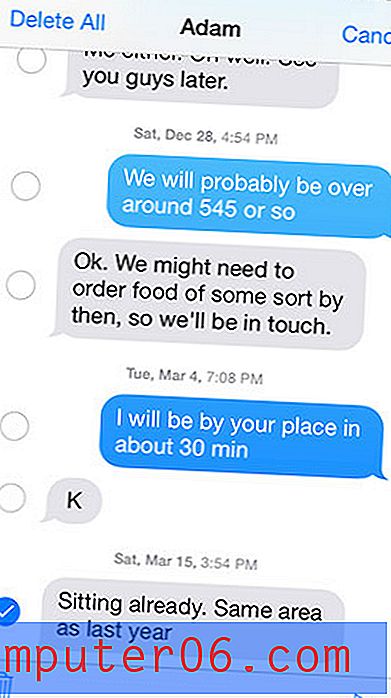
Passaggio 6: tocca il pulsante Elimina messaggio .
Elimina un'intera conversazione di messaggi di testo
Passaggio 1: apri l'app Messaggi .
Passaggio 2: tocca il pulsante Modifica nella parte superiore sinistra dello schermo.
Passaggio 3: tocca il cerchio rosso a sinistra della conversazione che desideri eliminare.
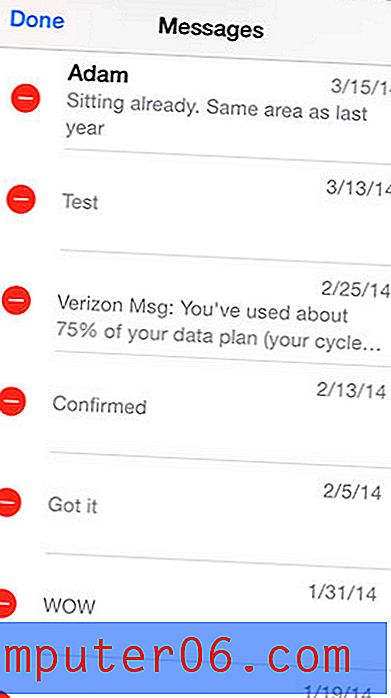
Passaggio 4: tocca il pulsante Elimina .
Immagini e video (MMS)
Invia una foto o un video a una sola persona
Passaggio 1: apri l'app Foto .
Passaggio 2: selezionare l'album contenente l'immagine o il video che si desidera inviare.
Passaggio 3: tocca l'icona della miniatura del file che desideri inviare.
Passaggio 4: tocca l'icona Condividi nell'angolo in basso a sinistra dello schermo.

Passaggio 5: tocca l'icona Messaggio .
Passaggio 6: immettere il nome del contatto o il numero di telefono nel campo A nella parte superiore dello schermo.
Passaggio 7: toccare il pulsante Invia .
Invia una foto o un video a un gruppo di persone
Invia una foto o un video a una sola persona
Passaggio 1: apri l'app Foto .
Passaggio 2: selezionare l'album contenente l'immagine o il video che si desidera inviare.
Passaggio 3: tocca l'icona della miniatura del file che desideri inviare.
Passaggio 4: tocca l'icona Condividi nell'angolo in basso a sinistra dello schermo.
Passaggio 5: tocca l'icona Messaggio .
Passaggio 6: immettere il nome del contatto o il numero di telefono nel campo A nella parte superiore dello schermo.
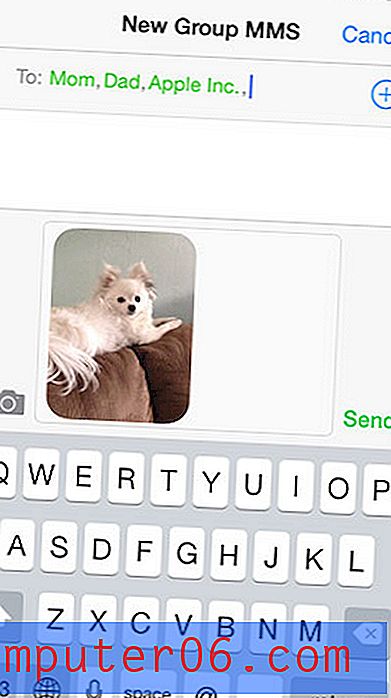
Passaggio 7: ripetere il passaggio 6 per ogni persona in più a cui si desidera inviare la foto o il video.
Passaggio 8: tocca il pulsante Invia .
Modifica delle impostazioni per l'app Messaggi
Passaggio 1: tocca l'icona Impostazioni nella schermata Home.
Passaggio 2: scorrere verso il basso e selezionare l'opzione Messaggio .
Passaggio 3: apportare modifiche a una qualsiasi delle opzioni in questa schermata.
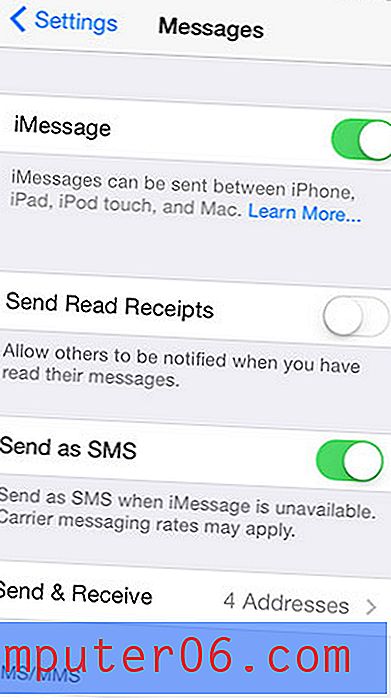
Blocco dei messaggi di testo da un contatto
Passaggio 1: apri l'app Messaggi .
Passaggio 2: selezionare il contatto o il numero di telefono che si desidera bloccare.
Passaggio 3: tocca il pulsante Contatto nella parte in alto a destra dello schermo.
Passaggio 4: tocca l'icona " i " a destra del menu.
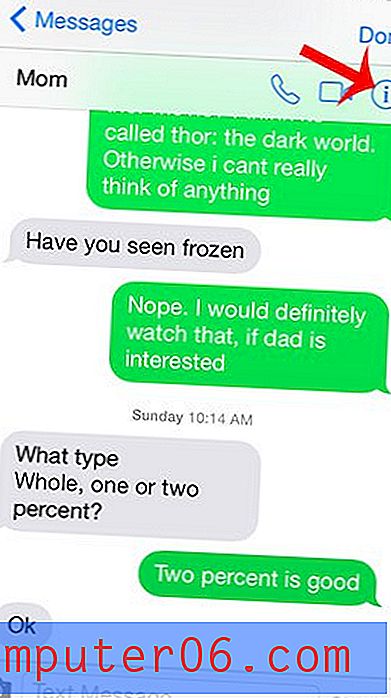
Passaggio 5: scorrere fino alla parte inferiore dello schermo, quindi toccare l'opzione Blocca questo chiamante .
Vedi a che ora è stato inviato un messaggio
Passaggio 1: apri l'app Messaggi .
Passaggio 2: selezionare la conversazione contenente il messaggio che si desidera controllare.
Passaggio 3: individuare il messaggio, quindi scorrere verso sinistra e tenere premuto. Il tempo verrà mostrato sul lato destro dello schermo.
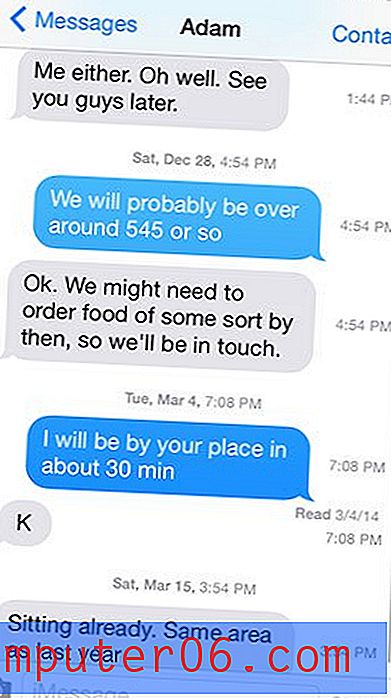
Aggiunta della tastiera Emoji
Passaggio 1: tocca l'icona Impostazioni nella schermata Home.
Passaggio 2: scorrere verso il basso e selezionare l'opzione Generale .
Passaggio 3: scorrere verso il basso e selezionare l'opzione Tastiera .
Passaggio 4: tocca il pulsante Tastiere .
Passaggio 5: tocca il pulsante Aggiungi nuova tastiera .
Passaggio 6: scorrere verso il basso e selezionare l'opzione Emoji .
Puoi utilizzare la tastiera emoji toccando l'icona del globo a sinistra della barra spaziatrice sulla tastiera nell'app Messaggio.

Preferiresti non avere alcun suono di notifica quando ricevi un nuovo messaggio di testo? Questo articolo ti insegnerà come.